Excel, el campo de batalla de los números, donde encontrar resultados a veces se siente como buscar una aguja en un pajar. ¿Estás luchando con miles de filas de datos, buscando un pequeño número como si buscaras el amor verdadero en medio del torrente de la vida? No te preocupes, XEM BÓNG MOBILE no solo es un lugar para actualizar resultados de fútbol, sino también un «consejero» inesperado en tu guerra contra Excel. Este artículo te equipará con «técnicas maestras» para encontrar resultados en Excel tan rápido como un rayo, eficaz como un penalti de Messi.
Búsqueda Básica: Cuando «Ctrl + F» No Es Suficiente
Todo el mundo conoce «Ctrl + F» como la «técnica» más básica para encontrar resultados en Excel. Pero si tus datos son más complejos, por ejemplo, si buscas un valor dentro de una fórmula, entonces «Ctrl + F» no sirve. ¿Qué hacer entonces? ¡Descubramos los siguientes trucos!
Procesamiento de Datos «Gigantescos»: Funciones FIND, SEARCH y MATCH
Para hojas de cálculo «gigantescas», las funciones FIND, SEARCH y MATCH serán tus «salvavidas». Las funciones FIND y SEARCH ayudan a encontrar la posición de una cadena de texto dentro de otra, distinguiendo entre mayúsculas y minúsculas (FIND) o sin distinguir (SEARCH). ¿Y la función MATCH? Es la «estrella» en la búsqueda de la posición de un valor específico dentro de un rango.
Funciones FIND y SEARCH: «Pareja Inseparable»
Supongamos que necesitas encontrar la posición de la palabra «Mobile» en la cadena «Xem Bóng Mobile». La función FIND(«Mobile», «Xem Bóng Mobile») devolverá el resultado 11, mientras que la función SEARCH(«mobile», «Xem Bóng Mobile») también dará un resultado similar, a pesar de que «m» esté en minúscula.
Función MATCH: «Estrella Brillante»
La función MATCH tiene un enfoque diferente. Busca la posición de un valor en un rango y devuelve la posición relativa de ese valor. Por ejemplo, MATCH(10, {1,5,10,15}, 0) devolverá 3, porque 10 es el tercer valor en la secuencia.
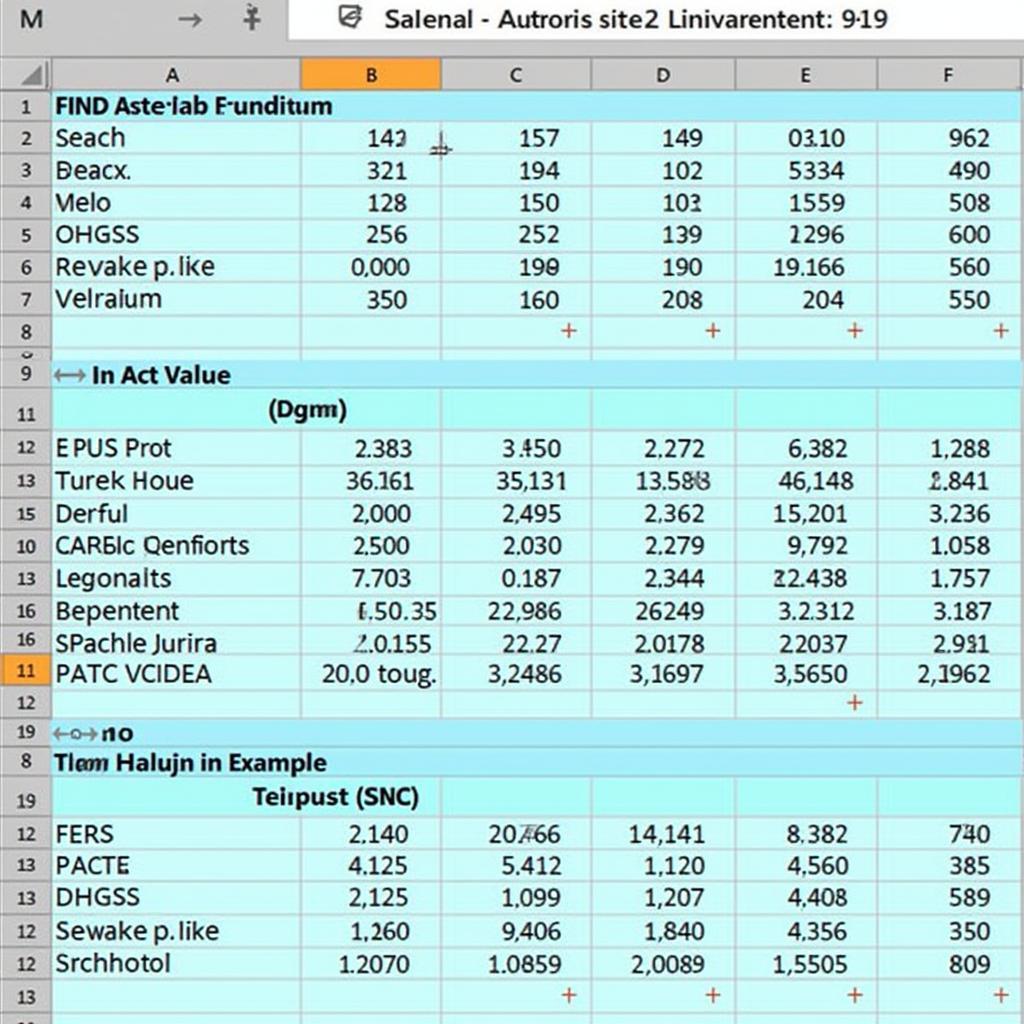 Uso de las funciones FIND, SEARCH y MATCH en Excel
Uso de las funciones FIND, SEARCH y MATCH en Excel
Encontrar Resultados de Fórmulas en Excel: «Truco Definitivo» Función FORMULATEXT
¿Quieres encontrar resultados de fórmulas en Excel? La función FORMULATEXT es el «truco definitivo» que necesitas. Esta función «desvela» la fórmula oculta tras una celda, ayudándote a buscar y analizar fácilmente. Por ejemplo, si la celda A1 contiene la fórmula =SUMA(B1:B10), entonces FORMULATEXT(A1) devolverá la cadena «=SUMA(B1:B10)».
Obtener Resultados de Otra Hoja: «Truco Mágico» Enlace de Hojas
Cómo obtener resultados de otra hoja en Excel tampoco es un problema difícil. Simplemente usando la sintaxis ‘Nombre de Hoja’!Nombre de Celda, puedes «mover» datos entre hojas fácilmente como un «truco mágico». Por ejemplo, =Hoja2!A1 obtendrá el valor de la celda A1 de la Hoja2.
Conclusión: Encontrar Resultados en Excel – Ya No Es Una Pesadilla
Desde técnicas básicas hasta «trucos definitivos» avanzados, esperamos que este artículo te haya ayudado a sentirte más seguro al encontrar resultados en Excel. ¡No olvides practicar regularmente para convertirte en un «maestro de Excel»!
Preguntas Frecuentes
- ¿En qué se diferencian las funciones FIND y SEARCH?
- ¿Cómo se usa la función MATCH?
- ¿Qué hace la función FORMULATEXT?
- ¿Cómo obtener resultados de otra hoja?
- ¿Hay alguna forma de encontrar resultados en Excel más rápido?
- ¿Qué resultado da la función left microsoft windows xp 9?
- ¿Cómo la función value toma el resultado después del signo igual?
Descripción de situaciones comunes en las preguntas
Los usuarios suelen buscar cómo encontrar resultados en Excel cuando trabajan con datos grandes y complejos o necesitan procesar muchas hojas. Pueden tener dificultades para encontrar valores dentro de fórmulas o necesitan obtener datos de otra hoja.
Sugerencias de otras preguntas, otros artículos en la web.
Puedes consultar también el artículo sobre resultados de fútbol olímpico masculino en XEM BÓNG MOBILE.
